Como usar o AI Builder no Power Automate para extrair PDFs
Se a sua operação recebe PDFs (faturas, notas, contratos) diariamente, digitar dados manualmente é caro e sujeito a erros. Com…
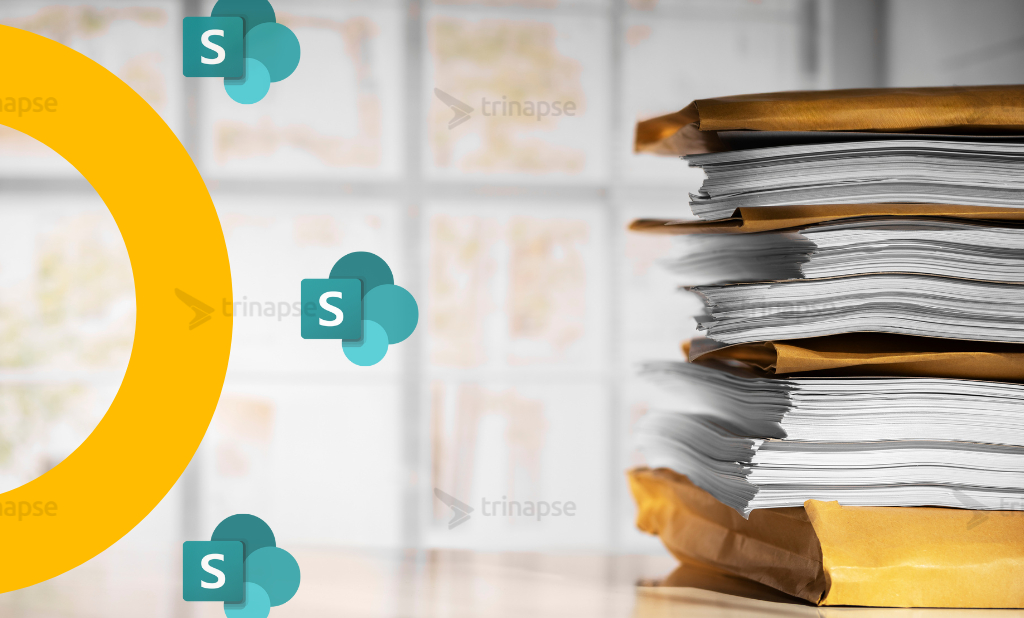
Gerenciar o conteúdo no SharePoint ao longo do tempo pode se tornar um grande desafio. À medida que a colaboração e o armazenamento de documentos aumentam, também crescem a redundância, materiais desatualizados e estruturas de site desorganizadas. Realizar auditorias e limpezas periódicas no ambiente SharePoint é essencial para manter a usabilidade, a segurança e o desempenho. Este guia apresenta uma abordagem técnica e estruturada para auditar e limpar o conteúdo existente no SharePoint, tanto em ambientes locais quanto no SharePoint Online.
Antes de iniciar o processo de auditoria, estabeleça objetivos claros. Os mais comuns incluem:
Comece com um inventário completo. Para o SharePoint Online, o PowerShell e a API Microsoft Graph são as ferramentas mais eficazes.
# Conectar ao SharePoint Online
Connect-PnPOnline -Url https://seudominio.sharepoint.com/sites/seusite -Interactive
# Obter uma lista de todas as bibliotecas de documentos
Get-PnPList | Where-Object { $_.BaseTemplate -eq 101 } | Select-Object Title, ItemCount, LastItemModifiedDate
Este script retorna detalhes importantes para identificar bibliotecas pouco utilizadas ou desatualizadas.
Para o SharePoint Server (local), utilize o SharePoint Management Shell e ferramentas como o SharePoint Migration Assessment Tool (SMAT) para gerar relatórios.
Utilize os Relatórios de uso do Microsoft 365 ou o Centro de administração do SharePoint para monitorar:
Para rastreamento mais detalhado, considere habilitar o Audit Logging via Microsoft Purview. Os logs podem ser exportados com informações sobre acesso, download, exclusão, entre outros.
Get-PnPTenantSite | Select-Object Url, StorageUsageCurrent, LastContentModifiedDate
O versionamento excessivo é um dos grandes responsáveis pelo acúmulo de armazenamento. Use PowerShell para identificar bibliotecas com histórico de versões elevado:
Get-PnPList | ForEach-Object {
$versionsEnabled = $_.EnableVersioning
$maxVersions = $_.MajorVersionLimit
[PSCustomObject]@{
ListTitle = $_.Title
Versionamento = $versionsEnabled
MaxVersões = $maxVersions
}
}
Considere podar versões antigas ou desnecessárias.
Procure por:
Com o tempo, permissões únicas se acumulam e comprometem a segurança. Realize auditorias de permissões para identificar e normalizar heranças quebradas.
Get-PnPList | ForEach-Object {
$roleInheritance = $_.HasUniqueRoleAssignments
if ($roleInheritance) {
Write-Output “$($_.Title) possui permissões exclusivas”
}
}
Padronize permissões reintegrando-as à herança sempre que possível, e remova acessos de usuários inativos ou convidados externos.
Avalie se:
Ferramentas como ShareGate, AvePoint ou scripts personalizados podem ajudar na extração e análise de uso de metadados.
Sempre que possível, automatize:
Após a auditoria, elabore documentação detalhada com:
Compartilhe os resultados com a equipe de governança ou partes interessadas antes de realizar mudanças impactantes.
Sempre faça backup ou exporte conteúdos antes da exclusão. Utilize:
Auditar e limpar regularmente o conteúdo do SharePoint garante um ambiente bem governado, seguro e eficiente. Com o uso de PowerShell, ferramentas administrativas e políticas automatizadas, os administradores podem gerenciar o conteúdo de forma proativa. Estabelecer um ciclo regular de auditoria—trimestral ou semestral—pode reduzir significativamente o acúmulo e melhorar a experiência dos usuários.
Veja também nosso artigo sobre Revitalizando uma intranet bancária baseada em SharePoint.

Se a sua operação recebe PDFs (faturas, notas, contratos) diariamente, digitar dados manualmente é caro e sujeito a erros. Com…

O Power Apps é uma das ferramentas mais poderosas da Microsoft Power Platform para criação de aplicativos corporativos. E, assim…

Automatizar processos deixou de ser apenas um diferencial: hoje é uma necessidade para qualquer empresa que busca produtividade, agilidade e…